SharePoint brīdinājumu pārvaldība, skatīšana un dzēšana
Applies To
SharePoint Server abonējams izdevums SharePoint Server 2019 SharePoint Server 2016 SharePoint pakalpojumā Microsoft 365Brīdinājumi ir paziņojumi par izmaiņām vietnes saturā, ko saņemat kā e-pasta ziņojumus vai īsziņas uz mobilo tālruni atkarībā no tā, kā vietne ir konfigurēta. Šajā rakstā galvenā uzmanība ir pievērsta tam, kā pārvaldīt vai dzēst brīdinājumus sev un citiem lietotājiem, ja esat vietnes administrators.
Lai skatītu un atceltu savus brīdinājumus un mainītu savu brīdinājumu iestatījumus, varat izmantot lapu Informācija par lietotāju vai Lapu Brīdinājumu pārvaldība šajā vietnē. Ja jums ir atļauja pārvaldīt vietni, varat arī skatīt un atcelt brīdinājumus citiem lietotājiem, izmantojot lapu Lietotāju brīdinājumi.
Piezīme.: Paziņojumu saņemšanas var ilgt līdz pat 4 stundām.
Skatīt un atcelt brīdinājumu par SharePoint
-
Sarakstā vai bibliotēkā, kurā esat iestatījis brīdinājumus, atlasiet daudzpunkti ... (daudzpunkte) un pēc tam atlasiet Pārvaldīt manus brīdinājumus.
-
Šīs vietnes sadaļā Mani brīdinājumi blakus brīdinājumam, ko vēlaties izdzēst atzīmējiet izvēles rūtiņu.
-
Atlasiet Dzēst atlasītos brīdinājumus un pēc tam atlasiet Labi.
Brīdinājuma skatīšana vai atcelšana citai personai šajā SharePoint
-
Atlasiet Iestatījumi

-
Sadaļā Vietnes administrēšana atlasiet Lietotāju brīdinājumi.
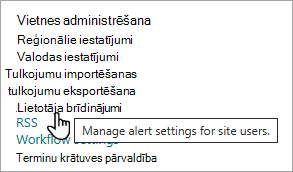
-
Lai atlasītu lietotāju, atlasiet Rādīt brīdinājumus par un pēc tam atlasiet Atjaunināt.
-
Blakus brīdinājumam, kuru vēlaties dzēst, atzīmējiet izvēles rūtiņu un pēc tam atlasiet Dzēst atlasītos brīdinājumus.
-
Atlasiet Labi.
Piezīme.: Sistēmas ģenerētie e-pasta SharePoint no darbplūsmām un brīdinājumiem tiek nosūtīti no no-reply@sharepointonline.com adreses ar parādāmo nosaukumu "SharePoint Online".
Brīdinājuma par mani skatīšana un atcelšana par SharePoint 2019 un 2016
-
Sarakstā vai bibliotēkā, kurā esat iestatījis brīdinājumus, atlasiet cilni Sarakstsvai Bibliotēka.
-
Atlasiet Brīdināt mani un pēc tam atlasiet Pārvaldīt manus brīdinājumus.
-
Šīs vietnes sadaļā Mani brīdinājumi blakus brīdinājumam, ko vēlaties izdzēst atzīmējiet izvēles rūtiņu.
-
Atlasiet Dzēst atlasītos brīdinājumus un pēc tam atlasiet Labi.
Brīdinājuma skatīšana vai atcelšana citai personai vidē SharePoint 2016
-
Atlasiet Iestatījumi


-
Sadaļā Vietnes administrēšana atlasiet Lietotāju brīdinājumi.
-
Lai atlasītu lietotāju, atlasiet Rādīt brīdinājumus par un pēc tam atlasiet Atjaunināt.
-
Blakus brīdinājumam, kuru vēlaties dzēst, atzīmējiet izvēles rūtiņu un pēc tam atlasiet Dzēst atlasītos brīdinājumus.
-
Atlasiet Labi.
Tehniskie ierobežojumi
Kombinējot ar citiem līdzekļiem, brīdinājumu līdzeklim var rasties problēmas, piemēram:
-
Lietotājvārdi vai mapes, kurās ir speciālās rakstzīmes. Ņemiet vērā, ka dažas Microsoft programmas akceptē zīmes "un" (&) un vienpēdiņu ('), bet tās nevar izmantot brīdinājumiem.
-
Brīdinājumi/skati, kas filtrē vairākvērtību, uzmeklēšanas vai aprēķinātās kolonnas.
-
Bibliotēkas, kurām nepieciešama satura apstiprināšana.
-
Visu sarakstu un bibliotēku tūlītēju brīdinājumu e-pasta ziņojumu skaits par minūti, izmantojot tikai 50 tūlītējos ziņojumus.
-
Ikdienas brīdinājumu e-pasta ziņojumiem tiks iekļauta līdz pat 25 darbībām ar ne vairāk kā 50 vienumiem vienā sarakstā vai bibliotēkā.
RSS plūsmas abonementa anulēšana
Varat atcelt RSS plūsmas abonementu no SharePoint saraksta, bibliotēkas vai skata, izpildot norādījumus savā RSS lasītājā, e-pasta programmā vai pārlūkprogrammā. Papildinformāciju par savu lasītāju vai programmu skatiet šī lasītāja palīdzības dokumentācijā.
Mēs uzklausām jūs!
Vai šis raksts bija noderīgs? Ja tas bija noderīgs, pastāstiet par to šīs lapas apakšā. Informējiet mūs, ja saturs bija mulsinošs vai rakstā trūka informācijas. Lūdzu, norādiet programmas SharePoint, operētājsistēmas un pārlūkprogrammas versiju, kuru izmantojat. Mēs izmantosim jūsu atsauksmes, lai pārbaudītu faktus, pievienotu informāciju un atjauninātu šo rakstu.










